Auditplanung: Unterschied zwischen den Versionen
Weitere Optionen
Faha (Diskussion | Beiträge) Keine Bearbeitungszusammenfassung |
Faha (Diskussion | Beiträge) Keine Bearbeitungszusammenfassung |
||
| Zeile 197: | Zeile 197: | ||
<!--T:56--> | <!--T:56--> | ||
Mit den Radio Buttons | Mit den Radio Buttons links kann eingestellt werden, ob Audits oder Audittermine angezeigt werden sollen. Durch die Checkboxen kann ausgewählt werden welche Art von Terminen im Kalender angezeigt werden. | ||
<!--T:57--> | <!--T:57--> | ||
Version vom 5. September 2022, 11:47 Uhr
Im Zuge der Risiko- oder Qualitätsmanagements und anderen Bereichen ist es üblich, Audits zu planen, denen Überprüfungen oder Analysen zugeordnet sind. In der Regel werden Audits, z.B. „Erst-Audit der Klinik Y“ oder „Aktualisierung aller BIAs 2022“, über mehrere Tage oder Wochen geplant. Sie können zu Auditprogrammen zusammengefasst werden. Zu diesen Auditprogrammen werden dann mehrere einzelne Audits und dazu wiederum Überprüfungen (z.B. Business Impact Analysen, Risikoanalysen, Re-Audits von Feststellungen etc.) mit unterschiedlichen Personen der zu auditierenden Organisationseinheit durchgeführt.
Experten und Professionals können unter "Auditmanagement → Auditplanung" Audits und Auditprogramme erstellen und verwalten und über den Kalender Termine einsehen.
Audits
Auf der Seite "Auditmanagement → Auditplanung → Auditkalender | Audits | Auditprogramme" werden alle Audits, die in dem aktuell ausgewählten Managementsystem existieren, aufgelistet.
Über den rosafarbenen Button können Auditpläne als PDF oder Word-Datei heruntergeladen werden.
Über den "Plus" Button können neue Audits erstellt werden.
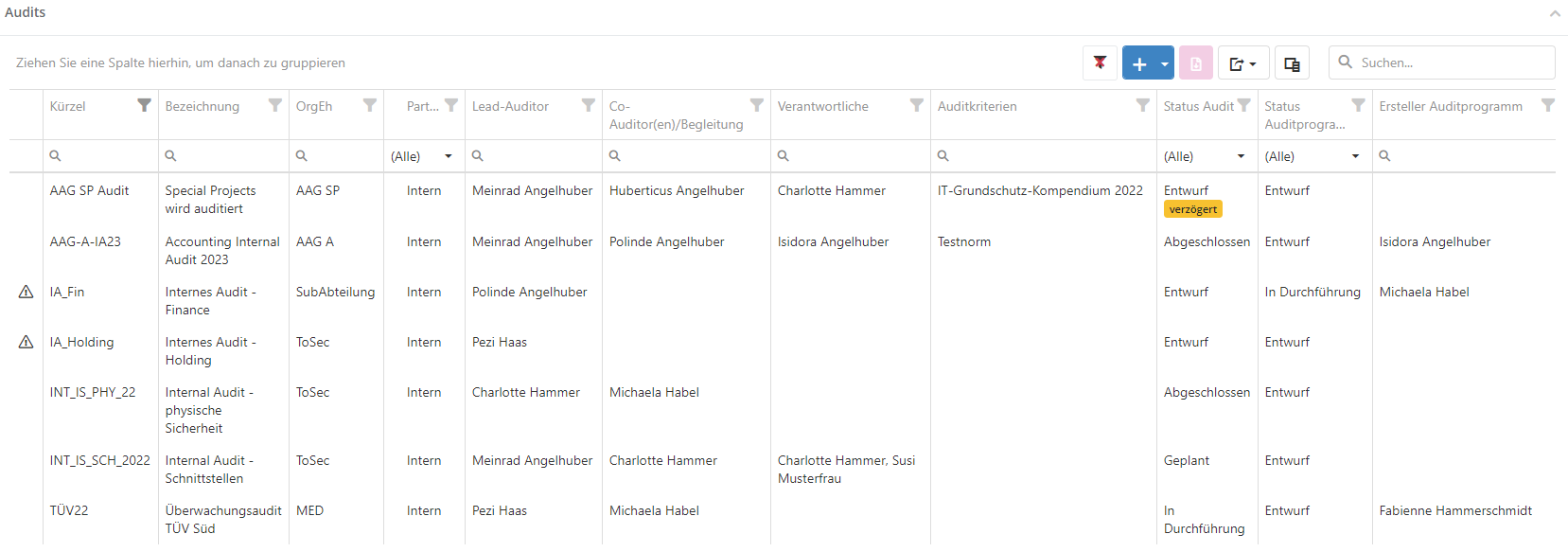
Audit erstellen/bearbeiten/löschen
Um ein Audit zu erstellen muss in der Übersicht auf den "Plus" Button geklickt werden. Wollen Sie ein Audit löschen oder bearbeiten, weil sich z.B. der Status geändert hat, müssen Sie in der Übersicht auf das gewünschte Audit doppelklicken.
Ebenso können Sie hier neue Überprüfungen planen oder dem Audit bereits existierende Überprüfungen zuordnen. (siehe Zugeordnete Überprüfungen)
Löschen Sie ein Audit werden dabei nicht die zugeordneten Überprüfungen gelöscht. Diese existieren weiterhin und können anderen Audits zugeordnet werden.
Hinweis: Details zu den Stammdaten eines Audits und den zugeordneten Überprüfungen finden sie unter Audit erstellen.
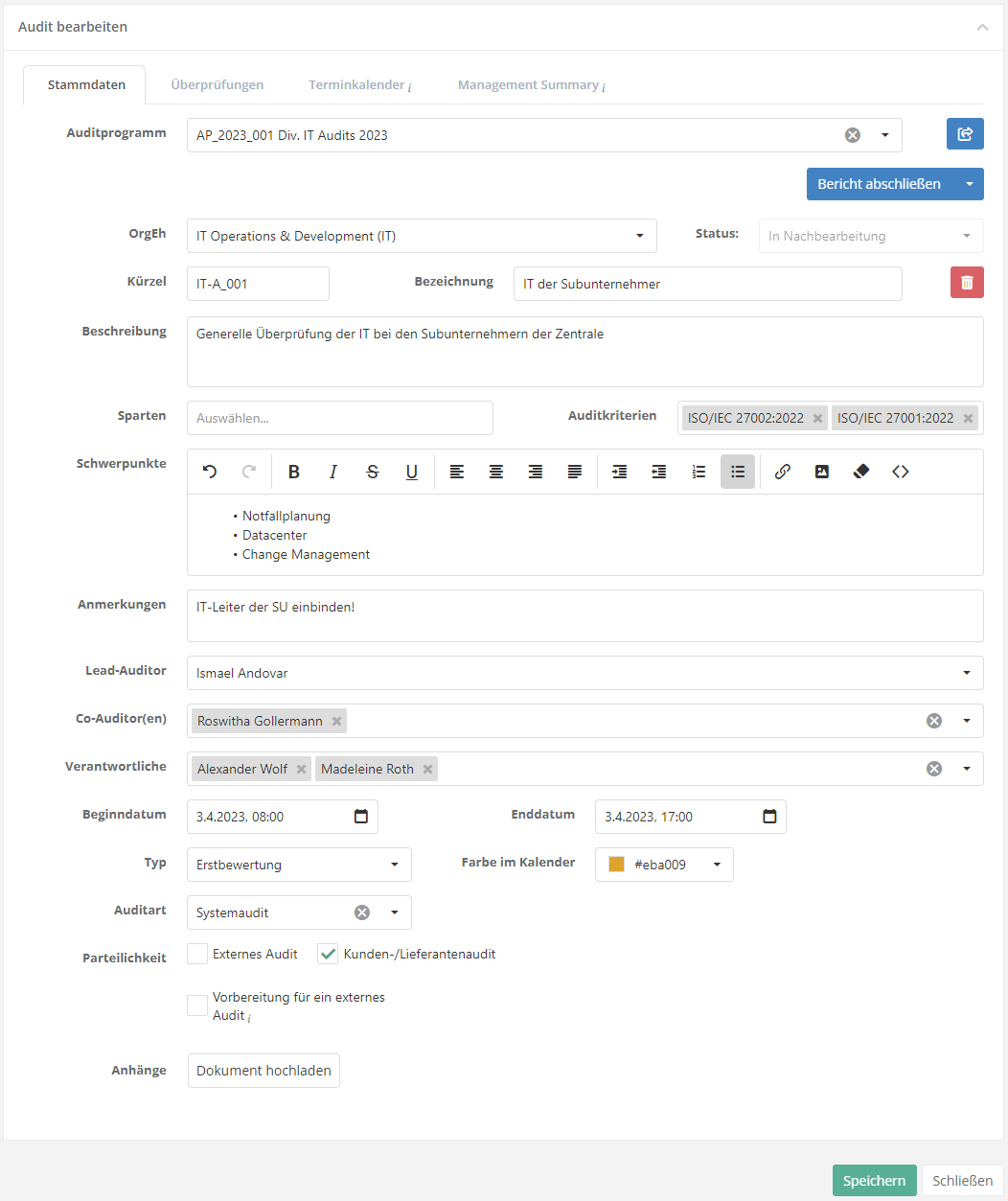
Status und Workflow von Audits
Nachfolgende Grafik beschreibt, wie der Workflow Button den Status des Audits beeinflusst.
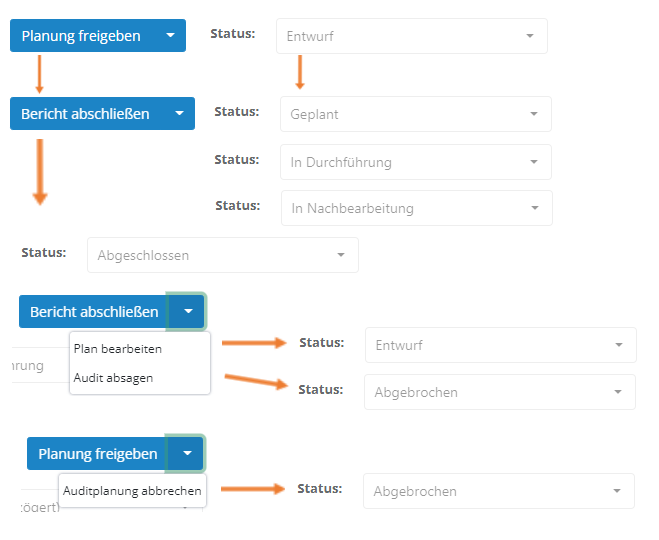
Nachdem ein Audit erstellt wurde, ist es im Status "Entwurf". Dieser Status wird zusätzlich als "verzögert" gekennzeichnet, fall das aktuelle Datum nach Auditbeginn liegt.
Erst wenn das Audit durch den Workflow Button mit der Option "Planung freigeben" freigegeben wird, wechselt es in den nächsten Status. Der nächste Status ist dann entweder "Geplant", "In Durchführung" oder "In Nachbearbeitung". Dieser Status ist abhängig von Datum des Audits und wird automatisch gewechselt:
- Geplant:
- Das Audit ist freigegeben und das aktuelle Datum liegt vor dem Auditbeginn.
- In Durchführung:
- Das Audit ist freigegeben und das aktuelle Datum liegt zwischen Auditbeginn und Auditende.
- In Nachbearbeitung:
- Das Audit ist freigegeben und das aktuelle Datum liegt nach dem Auditende.
Während dieses Status hat der Workflow Button die Option "Bericht abschließen". Klickt man darauf, wird das Audit abgeschlossen. Das Audit kann auch automatisch abgeschlossen werden, da nach Abschluss der letzten offenen Überprüfung der Auditor gefragt wird, ob das Audit geschlossen werden soll.
Zusätzlich kann der Workflow Button ausgeklappt werden, um das Audit wieder in den Status "Entwurf" zu versetzen oder es abzubrechen.
- Plan bearbeiten:
- Audit wechselt wieder in den Status "Entwurf".
- Auditplanung abbrechen/Audit absagen
- Versetzt das Audit in den Status abgebrochen.
Terminkalender
Im Kalender können Termine des Audits wie z.B. der Beginn einer Überprüfung eingesehen, oder weitere Termine, die im Zuge eines Audits auftreten, wie Pausen oder Kick-Off Meetings, erfasst werden.
Der Kalender innerhalb des Audits zeigt beim Öffnen den ersten Termin im Audit an. Wenn es innerhalb des Audits noch keine Termineinträge gibt, wird das Beginndatum des Audits angezeigt.
Die Überprüfungen werden in der Farbe, die im Audit hinterlegt ist, dargestellt.
Es ist nicht möglich hier die Termine der Überprüfungen zu ändern. Dafür muss die Überprüfung selbst bearbeitet werden.
Beim Kalender kann links oben der angezeigte Zeitraum eingestellt werden. Mit dem Dropdown rechts oben kann zwischen Monats, Wochen, Tages und Agenda Darstellung gewechselt werden.
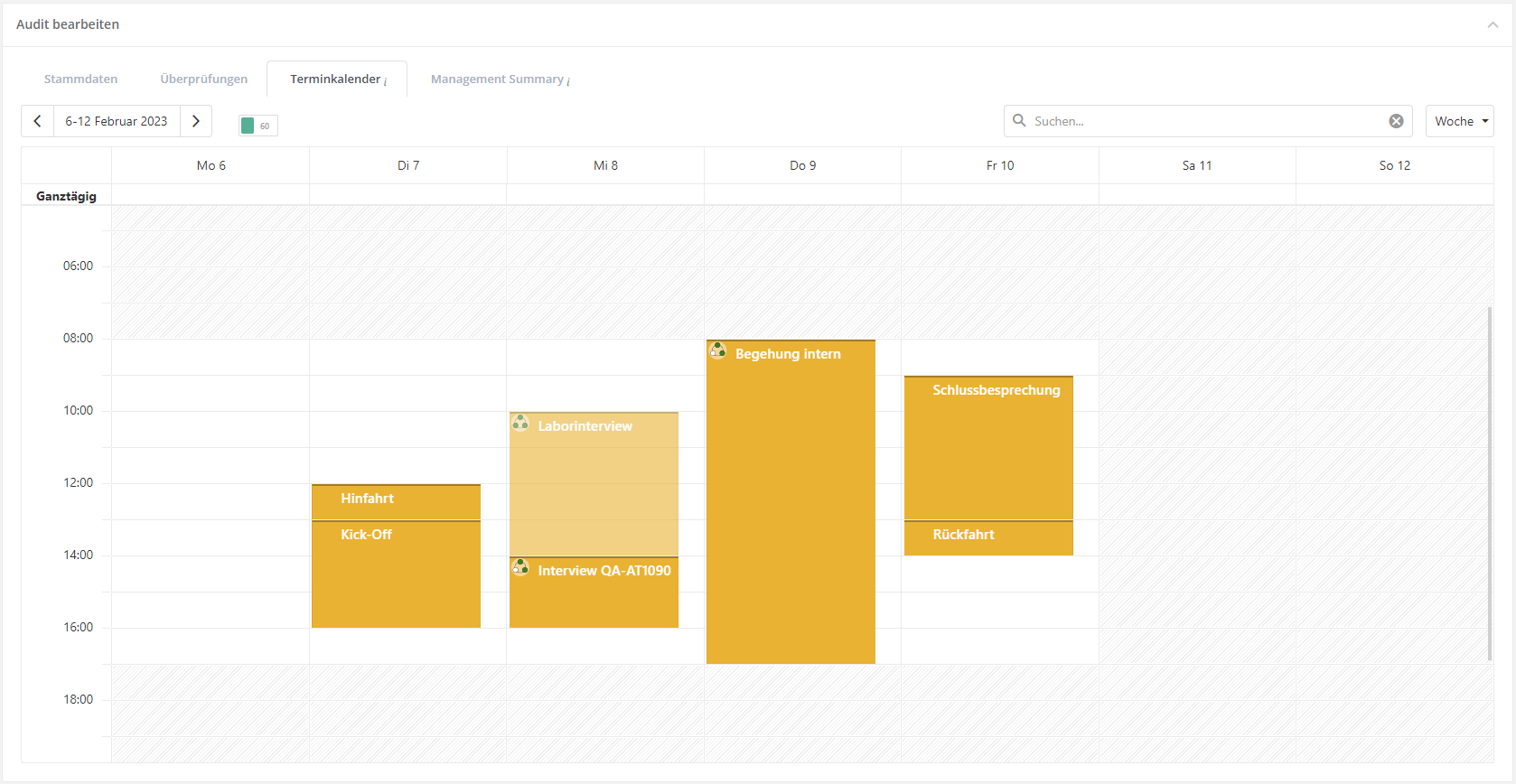
Im Reiter Agenda, finden sich alle Termine des Audits der ausgewählten Woche.
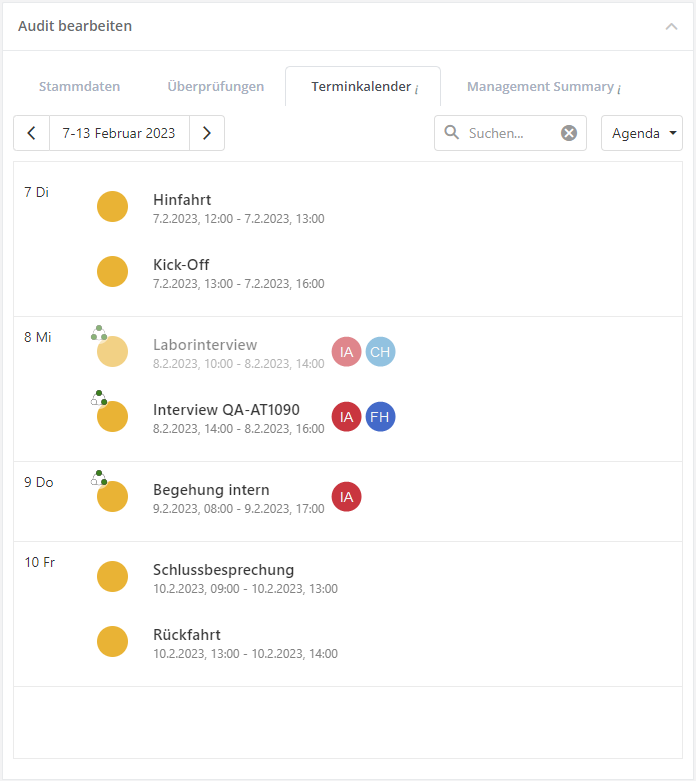
Durch einfachen Klick auf eine Überprüfung wird Information zur Überprüfung angezeigt. Durch klicken auf den Editierbutton (Stift rechts oben), öffnet sich die jeweilige Überprüfung.

Im Terminkalender können wie in Audittermin anlegen beschrieben auch Termine/Überprüfungen angelegt werden. Dies ist aber nur möglich, solange das Audit nicht geschlossen wurde.
Management Summary
Für ein Audit kann eine Zusammenfassung erstellt werden, um die Pros und Contras des Audits hervorzuheben. Diese Zusammenfassung kann für diverse Berichte, wie den Auditplan-Bericht, verwendet werden.
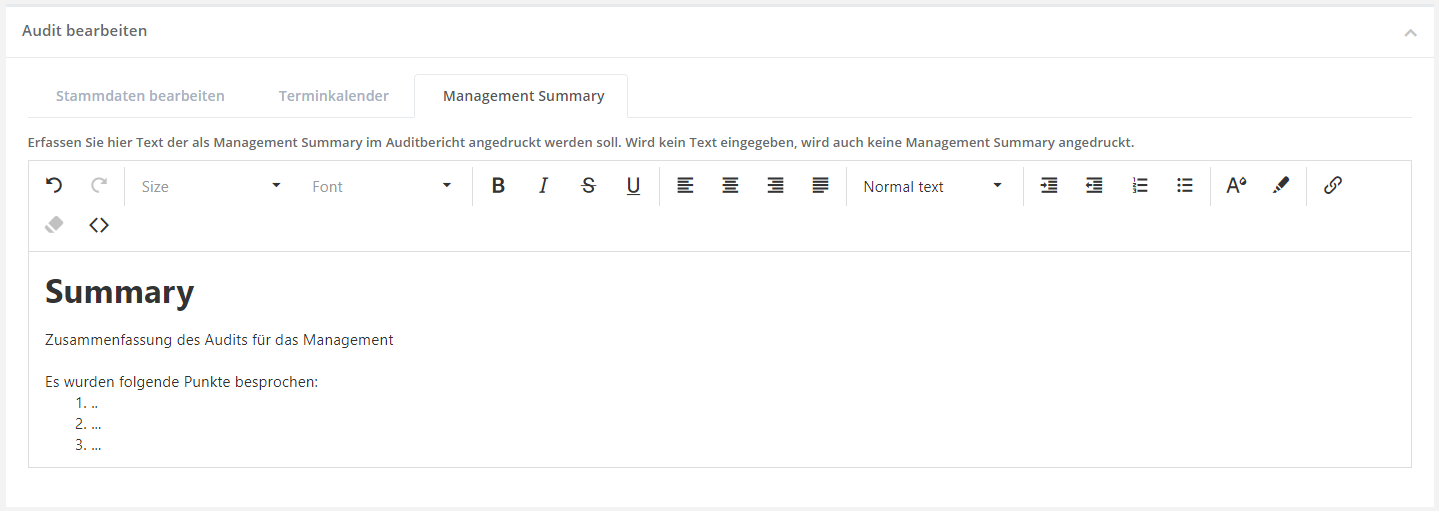
Auditprogramme
Auf der Seite "Auditmanagement → Auditplanung → Auditkalender | Audits | Auditprogramme" werden alle Auditprogramme, die in dem aktuell ausgewählten Managementsystem existieren, aufgelistet.
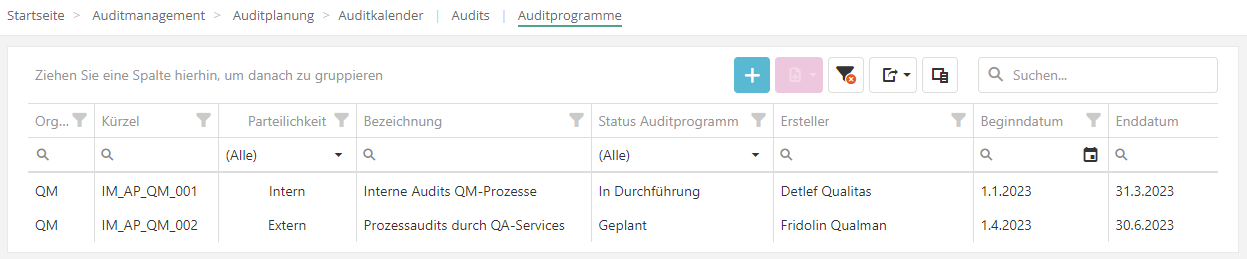
Auditprogramm erstellen/bearbeiten/löschen
Um ein Auditprogramm zu erstellen siehe Auditprogramm erstellen.
Wollen Sie ein Auditprogramm löschen oder bearbeiten, weil Sie z.B. ein Audit hinzufügen möchten, klicken Sie in der Maske "Auditprogramme" doppelt auf das gewünschte Programm.
Um Audits zu planen oder zuzuordnen siehe Zugeordnete Audits
Löschen Sie ein Auditprogramm durch klicken der Mülltonne werden dabei nicht die zugeordneten Audits gelöscht. Diese existieren weiterhin und können anderen Auditprogrammen zugeordnet werden.
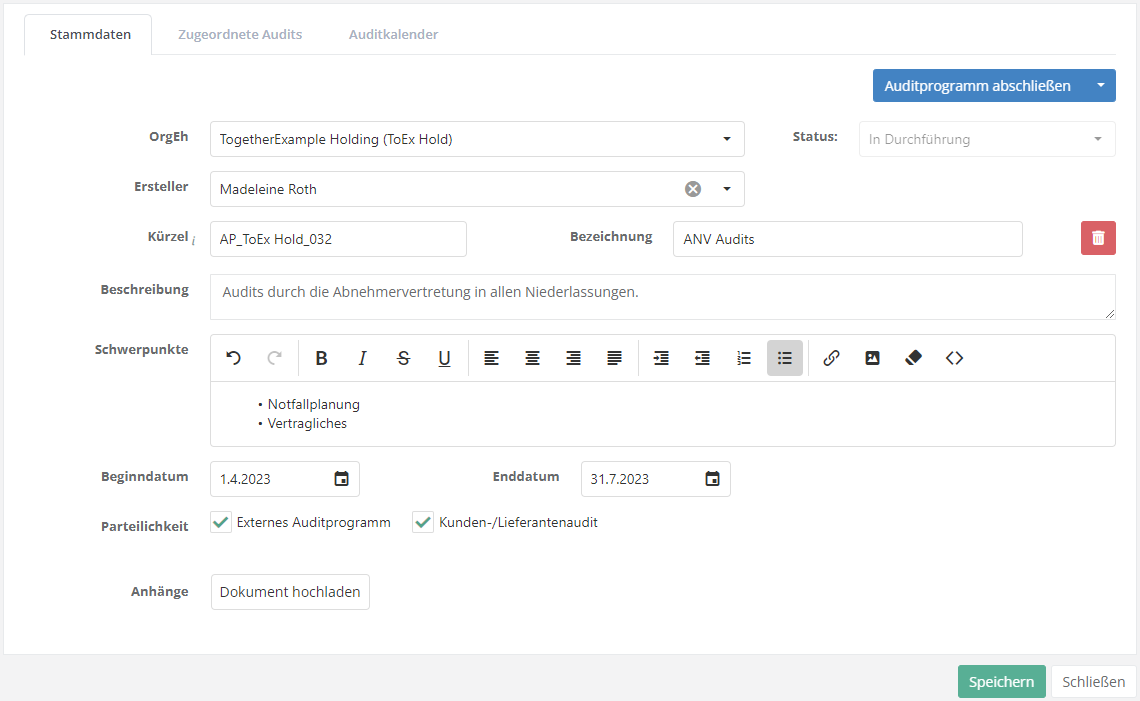
Status und Workflow von Auditprogrammen
Nachfolgende Grafik beschreibt, wie der Workflow Button den Status des Auditprogramms beeinflusst.
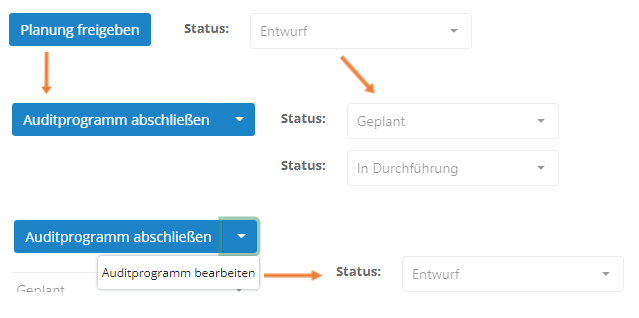
Nachdem ein Auditprogramm erstellt wurde, ist es im Status "Entwurf".
Erst wenn das Auditprogramm durch den Workflow Button mit der Option "Planung freigeben" freigegeben wird, wechselt es in den nächsten Status. Der nächste Status ist dann entweder "Geplant" oder "In Durchführung". Dieser Status ist abhängig vom Datum des Audits und wird automatisch gewechselt:
- Geplant:
- Das Auditprogramm ist freigegeben und das aktuelle Datum liegt vor dem Auditbeginn.
- In Durchführung:
- Das Auditprogramm ist freigegeben und das aktuelle Datum liegt zwischen Auditbeginn und Auditende.
Während dieses Status zeigt der Workflow Button die Option "Auditprogramm abschließen". Klickt man darauf, wird das Auditprogramm abgeschlossen. Das Auditprogramm kann auch automatisch abgeschlossen werden, da nach Abschluss des letzten offenen Audits der Auditor gefragt wird ob das Auditprogramm geschlossen werden soll.
Zusätzlich kann der Workflow Button ausgeklappt werden, um das Auditprogramm wieder in den Status "Entwurf" zu versetzen.
Auditkalender
Im Kalender können die Termine der Audits des Auditprogrammes eingesehen werden. In der Ansicht "Monat" werden alle Audits angezeigt, die in diesem Monat beginnen, enden oder durchlaufen. In der Ansicht "Agenda" kann wochenweise eingesehen werden, was für die Woche geplant ist. Die Ansicht kann über das Dropdown rechts oben neben dem Suchfeld geändert werden.
Der Kalender innerhalb des Auditprogramms zeigt beim Öffnen den erste Termin im Auditprogramm an. Wenn es innerhalb des Auditprogramms noch keine Termineinträge gibt, wird das Beginndatum des Auditprogramms angezeigt.
Durch die Radio-Buttons oben links kann umgestellt werden, ob Audits oder Überprüfungen von Audits angezeigt werden sollen.
Achtung: Audits, die kein Beginn- oder End-Datum haben, werden nicht angezeigt. Stattdessen wird darüber informiert, welche Audits nicht angezeigt werden.
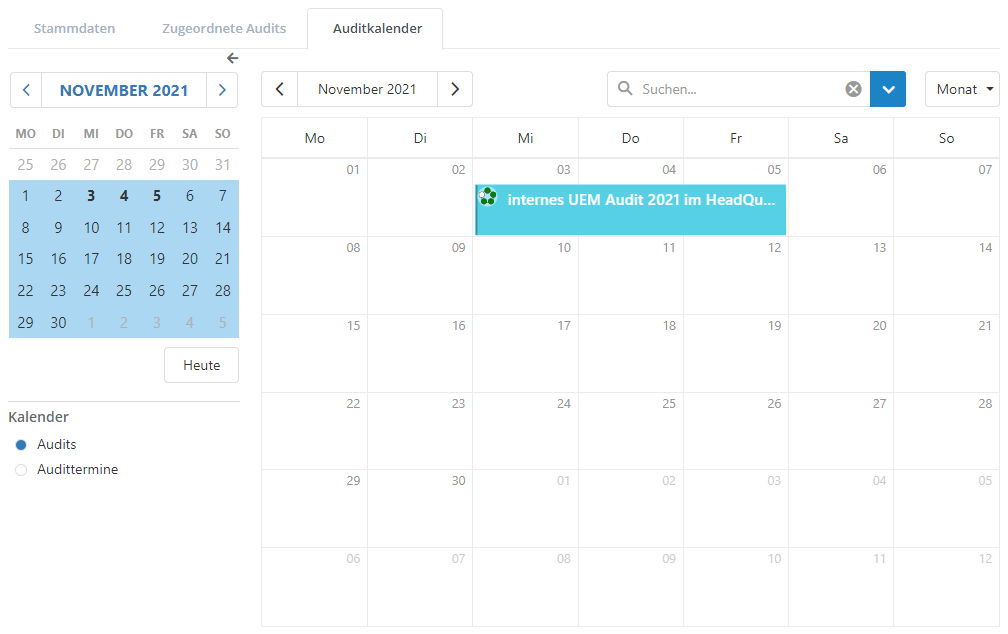
Durch einfachen Klick auf ein Audit/Überprüfung wird zusätzliche Information dazu angezeigt. Durch klicken auf den Editierbutton (Stift rechts oben), öffnet sich das jeweilige Audit/Überprüfung.

In diesem Kalender kann ebenfalls die Grob-/Feinplanung durchgeführt werden. Für mehr Informationen siehe Grob-/Feinplanung.
Weiter können wie in Audittermin anlegen beschrieben auch Termine/Überprüfungen angelegt werden.
Termine können aber nur angelegt werden solange das Auditprogramm nicht geschlossen ist.
Auditkalender
Auf der Seite "Auditmanagement → Auditplanung → Auditkalender | Audits | Auditprogramme" wird ein Kalender angezeigt, der Information zu allen Audits liefert. Es werden also alle Audits aus allen Auditprogrammen angezeigt.
Mit den Radio Buttons links kann eingestellt werden, ob Audits oder Audittermine angezeigt werden sollen. Durch die Checkboxen kann ausgewählt werden welche Art von Terminen im Kalender angezeigt werden.
Die Audits/Audittermine werden in der Farbe, die im Audit hinterlegt ist, dargestellt.
Beim Kalender kann links oben der angezeigte Zeitraum gewählt werden. Die Größe des angezeigten Zeitraumes (Tag, Woche, Zeitstrahl Woche, Monat, Quartal, Jahr oder eine Agenda aller Termine) kann über das Dropdown rechts oben neben dem Suchfeld geändert werden.
Der "Heute" Button, zeigt je nach ausgewähltem Zeitraum entweder die Tagesansicht oder hebt den Tag hervor (Wochen Ansichten).
Durch Doppelklick auf ein Audit oder einen Audittermin öffnet sich die Detailseite des Audits bzw. die Überprüfung zum Termin.

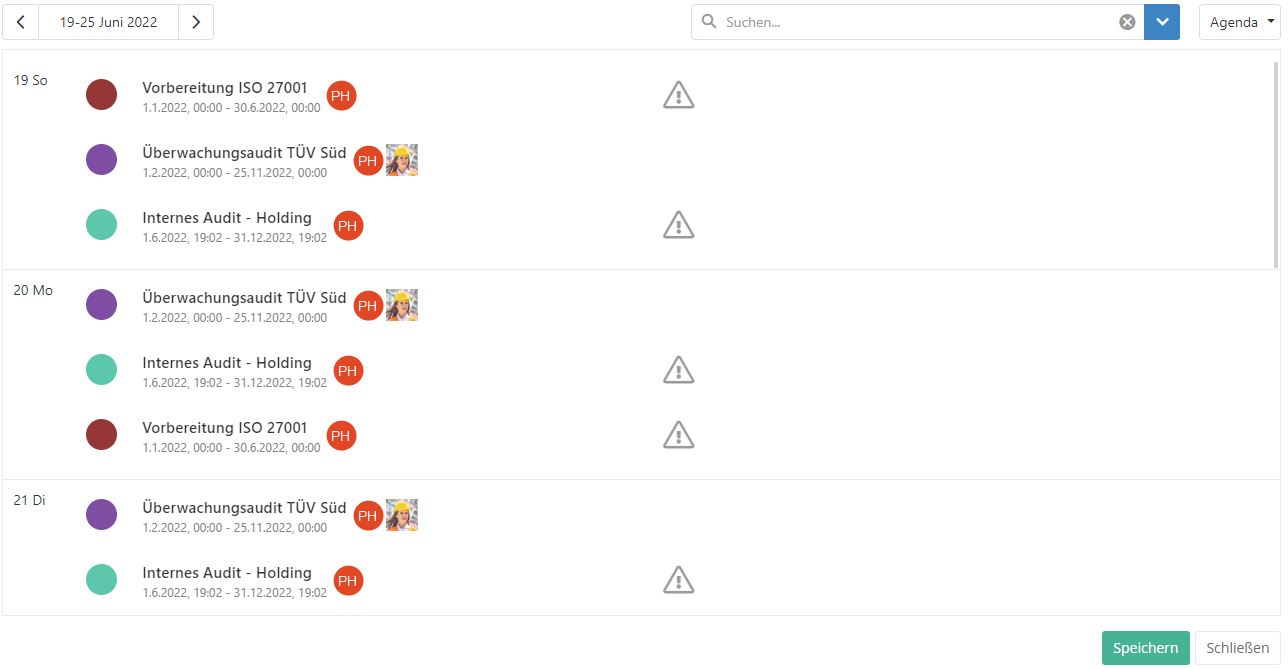
Suche
Im Suchfeld kann nach bestimmten Audits oder Auditterminen gesucht werden.
Alle Treffer der Suche werden in einer Liste dargestellt. Durch Doppelklicken auf ein Ergebnis, öffnet sich der Termin.

Zusätzlich lässt sich die Suche durch das Setzen von Filtern verfeinern. Es kann nach Auditprogrammen und Audits, Auditoren und Co-Auditoren sowie nach der Organisationseinheit gefiltert werden. Bei den Organisationseinheiten werden außerdem zusätzliche Informationen wie Auditcluster und Typ angezeigt.
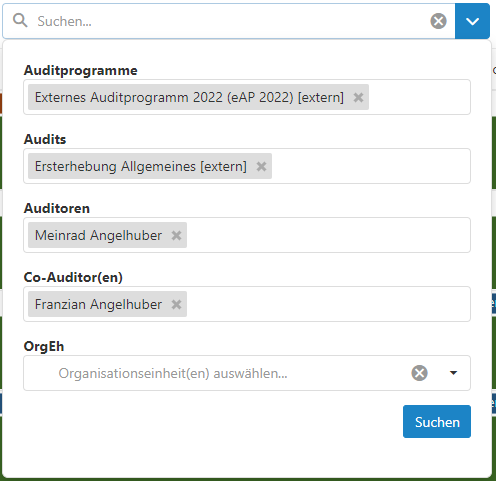
Status von Audits und Auditterminen
Im Kalender werden die Audits und Audittermine je nach Status entsprechend gekennzeichnet:
- Überprüfungen (3 Kreise)
- Entwurf (1/3)
- In Bearbeitung (2/3)
- Geschlossen (3/3)
- Self Assessment Überprüfungen (4 Kreise)
- Entwurf (1/4)
- In Bearbeitung (1/4)
- Angefordert (2/4)
- Beantwortet (3/4)
- Geschlossen (4/4)
- Audits (5 Kreise):
- Entwurf (1/5)
- Entwurf (Verzögert) (1/5, orange)
- Geplant (2/5)
- In Durchführung (3/5)
- In Nachbearbeitung (4/5)
- Abgeschlossen (5/5)
- Maßnahmenabwicklung (5/5)
- Abgebrochen (5/5, rot)
Zusätzlich kann ein Audit/Termin mit einem Dreieck mit Rufzeichen gekennzeichnet sein. Dies kann folgende Ursachen haben:
- Externes Audit ohne internes Vorbereitungsaudit (Nur bei aktivierter Einstellung)
- Termin/Audit liegt zeitlich (Beginn/Enddatum) nicht im Rahmen des Audits/Auditprogrammes
Durch einfachen Klick auf ein Audit/einen Audittermin wird zusätzliche Information dazu angezeigt. Der Klick auf den Editierbutton (Stift rechts oben) öffnet das jeweilige Audit bzw. den Audittermin. Wenn das Audit oder der Termin mit einem Dreieck mit Rufzeichen gekennzeichnet ist, findet sich hier auch der Grund dafür.

Grob-/Feinplanung
Um die Planungsoptionen zu bekommen, muss die Ansicht auf "Audits" stehen und nicht "Audittermine".
Die Grobplanung dient zum Anlegen von Termin Blockern. Die Grobplanung kann also verwendet werden, um Termine freizuhalten, wenn noch keine genaueren Informationen zum Audit zur Verfügung stehen. Sobald genauere Details zum Audit bekannt sind, kann eine Feinplanung durchgeführt werden.
Um einen "Blocker" zu erstellen, muss in einen leeren Bereich ein Rechtsklick gemacht werden und auf die Option Grobplanung geklickt werden.
Es kann auch ein Bereich markiert werden und mittels Rechtsklick zu einem "Blocker" gemacht werden. Dadurch werden die Grenzen des markierten Bereichs als Beginn- und Enddatum verwendet.
Ist der Blocker einem Auditprogramm zugewiesen, dann kann der Blocker mit Stammdaten (wie Parteilichkeit) des Auditprogrammes vorbesetzt werden. Dazu einfach auf den Button neben dem Auditprogramm klicken.


Die Feinplanung dient zum Fixieren und Erstellen von Audits.
Um die Feinplanung durchzuführen, muss auf einen "Blocker" ein Rechtsklick gemacht werden und auf die Option Feinplanung geklickt werden oder in einem leeren Bereich doppelgeklickt werden (Linksklick).
Ist das geplante Audit einem Auditprogramm zugewiesen, dann kann das Audit mit Stammdaten (wie OrgEh) des Auditprogrammes vorbesetzt werden. Dazu einfach auf den Button neben dem Auditprogramm klicken.

Die Auswahl der Organisationseinheit für das Audit kann zusätzlich zur Tabelle nach folgenden Kriterien gefiltert werden:
- OrgEh in den letzten x Jahren nicht auditiert
- Das x kann frei eingesetzt werden. Dadurch werden alle OrgEhs, die in den letzten x Jahren auditiert wurden, ausgegraut dargestellt
- Vorschlag diese OrgEh in jedem Auditprogramm zu auditieren.
- In der Feinplanung zum Audit wird diese Organisationseinheit immer für Audits vorgeschlagen, wenn sie im jeweiligen Auditprogramm noch nicht eingeplant wurde.
Wird eine OrgEh kursiv dargestellt, dann ist sie nicht mehr aktiv. Mehr darüber ist unter Organisationseinheiten zu finden.
Audittermin anlegen
Diese Optionen stehen nur zur Verfügung, wenn die Ansicht auf "Audittermine" und nicht "Audits" eingestellt ist.
Durch Doppelklicken in den Kalender können neue Termine erfasst oder bestehende bearbeitet werden.
Wichtig: Der Betreff und die Beschreibung des Termins werden im Auditbericht angedruckt!

Durch einen Rechtsklick auf ein leeres Feld kann aus dem Kalender heraus eine Überprüfung für das Audit angelegt werden.
Es kann auch ein Bereich markiert werden und mittels Rechtsklick zu einer Überprüfung gemacht werden. Dadurch werden die Grenzen des markierten Bereichs als Beginn- und Enddatum verwendet.
Ist die geplante Überprüfung einem Audit zugewiesen, dann kann die Überprüfung mit Stammdaten (wie Auditoren) des Audits vorbesetzt werden. Dazu einfach auf den Button neben dem Auditprogramm klicken.
